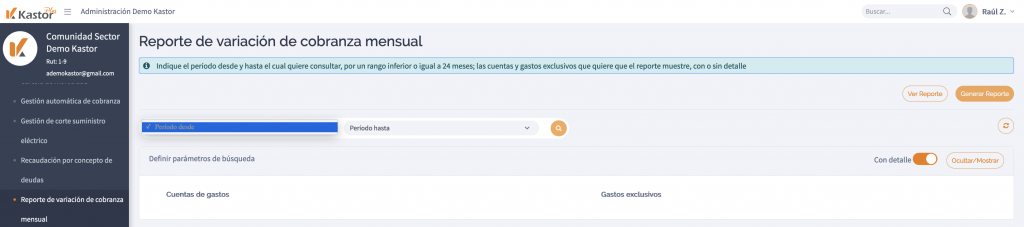El reporte de variación de cobranza mensual te facilita observar cómo ha evolucionado la cobranza en relación con el plan de cuentas de tu comunidad. Entre otras tareas, facilita la comparación de la cobranza con el presupuesto para una mejor toma de decisiones.
El pago oportuno de los gastos comunes es fundamental para garantizar la operatividad de la comunidad y con ello la plusvalía de los inmuebles.
¿Cómo obtener el Reporte de variación de cobranza mensual de Kastor Plus?
- Este reporte entrega información relacionada con los cierres mensuales de gasto común y cobros exclusivos, permitiendo la comparación entre períodos.
- Desde el módulo Gasto Común, submódulo Reportes de gestión, haz clic en Variación de la cobranza mensual.
- Para obtener el reporte, solo debes seleccionar el período desde y hasta el cual quieres consultar, por un rango igual o inferior a los 24 meses; las cuentas y gastos exclusivos que quieres que el reporte muestre, con o sin detalle.
- Al realizar la selección de los períodos a consultar solo debes presionar la lupa para que se muestre en pantalla la tabla con los datos.
- Puedes definir que la información se muestre con detalle o sin detalle de las cuentas y subcuentas que existan en la comunidad, desde el botón Con detalle. Esto solo afecta la consulta web, en el archivo excel siempre se muestra con todo el detalle.
- Si quieres ganar espacio para la lectura del reporte en la pantalla, puedes utilizar la opción de Ocultar/Mostrar para ocultar el listado de cuentas de gastos y gastos exclusivos que existan.
- Puedes seleccionar con el Checkbox, una a una las cuentas y gastos exclusivos que quieres agregar a la consulta, o todo con el primer selector por columna.
- Ahora, puedes utilizar los botones «Generar reporte» y «Ver reporte» para realizar la solicitud y acceder a la descarga del archivo excel.
- Al «Ver reporte» en la ventana de «Último reporte generado» podrás visualizar la última consulta realizada en la comunidad, estará disponible para la descarga hasta que generes un nuevo reporte. Cada reporte generado elimina el anterior.
- Al realizar la consulta (Generar reporte) el sistema informa que la solicitud de reporte se inició correctamente y que el proceso podría tomar algunos minutos.
- Cuando finaliza, el sistema te informa que está ¡Listo! y disponible para descargar.
- Si abandonas el submódulo mientras se está generando el reporte, al volver encontrarás el reporte en la ventana «Último reporte generado», a través de la opción “Ver reporte”.
- En el archivo excel: la primera columna de izquierda a derecha se muestran las cuentas de gastos y sus subcuentas; luego, en la misma columna, los gastos exclusivos.
- En la tabla, cada período está en una columna hacia la derecha y por filas se muestra el monto total por cada cuenta de gasto y subtotales por subcuentas para el período. De igual forma, aplica para los gastos exclusivos que se muestran después de las cuentas.
Al final de la columna de cada período se muestra un «Subtotal período» de cuentas antes de listar los gastos exclusivos para separar lo que se prorratea, solo en la exportación; al final tienes un Total por período.